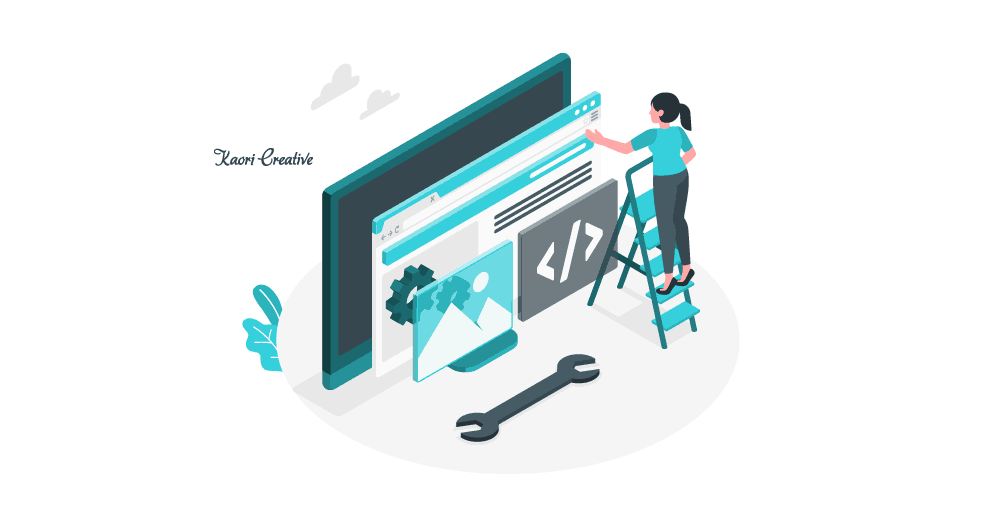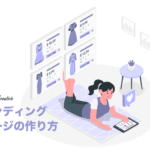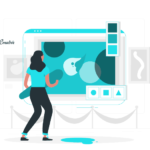プラグイン
プラグインのインストール方法
プラグインのインストールの手順と使うまでの流れ:
- ワードプレスのプラグインページから検索する
- 該当のプラグインが出てきたら「今すぐインストール」を押す
- インストールが終わったら「有効化」を押す
- 設定が必要な場合は各プラグインの設定画面で必要項目を入力。
プラグインはインストール→有効化の2段階で使えるようになります。
上記はワードプレスの公式サイト(ディレクトリ)に登録されている無料プラグインの方法です。
ワードプレスの中で検索
ワードプレスの管理画面の左メニュー
- プラグイン>新規追加をクリックし、プラグインを追加のページを開きます。
- 検索フォーム(赤枠)に、欲しいプラグイン名を記入し、Enterキー(またはReturnキー)を押して検索。
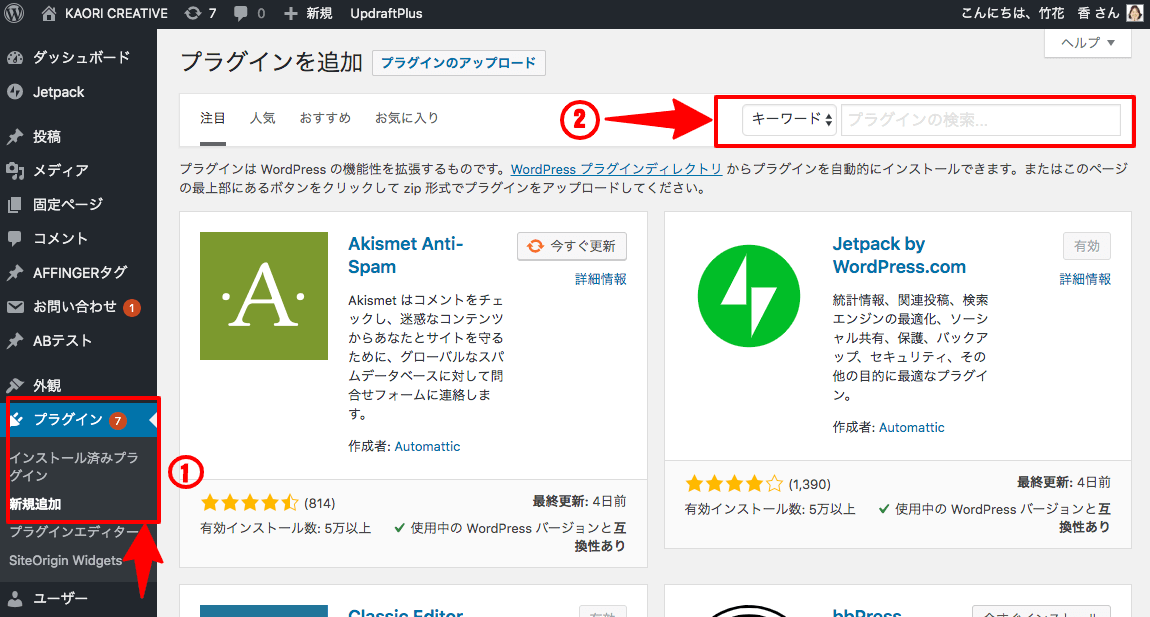
該当のプラグインが出現したら「今すぐインストール」ボタンをクリック。
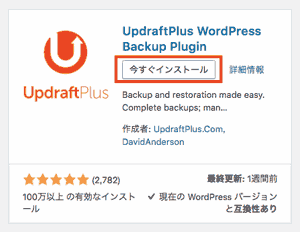
インストール中を待ちます。![]()
「有効化」のボタンが表示されたらボタンをクリック。
![]()
「有効化」ボタンが「有効」になったら完了。プラグインによっては使うための設定が必要なものもあります。
![]()
プラグインを手動でアップロードする方法
プラグインをアップロードするケースとは、公式サイト以外で配布されているプラグインです。独自に配布している無料/有料のプラグインは結構ありますね。
プラグインのデーター(zipファイル)をダウンロードしておく
あらかじめ配布先のサイトで(有料の場合は購入を済ませて)ダウンロードし、「zip」形式のファイルを入手しておきます。
ワードプレスへアップロード
ワードプレスにログイン。
左の管理メニュー :
プラグイン > 新規追加 > 「プラグインのアップロード」をクリック。
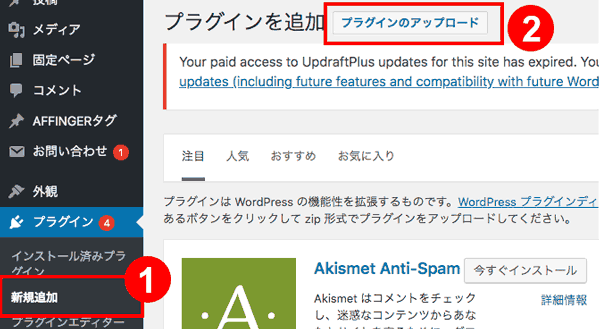
「ファイルを選択」ボタンをクリックし用意したプラグインのzipファイルを選び、アップロードします。
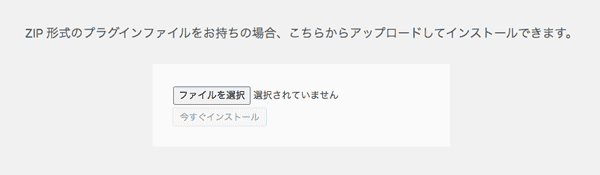
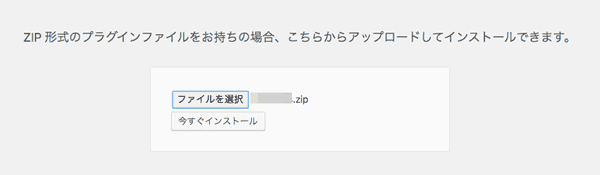
プラグインを有効化
インストールが無事に完了したら「プラグインを有効化」ボタンをクリック。

これでプラグインが使える状態になりました。
プラグインを検索、あるいは手動でアップロードする方法でのインストールと有効化のやり方は以上です。
なお、プラグインによっては有効化の後に設定が必要なものがあります。設定する画面はだいたいは以下の3箇所に分かれます。
インストール後の設定画面はどこでやるの?
プラグインにはインストールした後に設定が必要なもの、必要でないものとあります。ほとんどの場合は設定が必要です。
では設定が必要なプラグインの場合、どこで設定をするのか?ということですが、以下の3か所に分かれます。
- 管理画面の左メニュー「設定」の中
- 管理画面の左メニュー「ツール」の中
- 管理画面の左メニューに直接メニューができる
左メニュー「設定」の中にあるプラグイン
「設定」の中に設定ページのリンクが作られるプラグインがほとんどです。どこだろう?と思ったらまずここをのぞいてみてください。
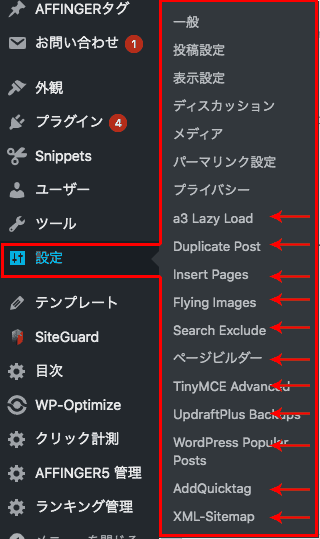
左メニューに設定ページのメニューができるプラグイン
設定項目が多いプラグインは、このように左メニューに直接設定メニューができるプラグインもあります。これは見てすぐに分かりますね。
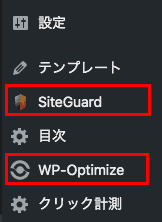
左メニューの「ツール」の中にあるプラグイン
中には「ツール」の中に管理ページへのメニューリンクがあるプラグインもあります。
大抵、記事の管理などのユーザーからは直接見えない後ろ側のデーター管理のような機能のプラグインはここにくる傾向にあるようです。
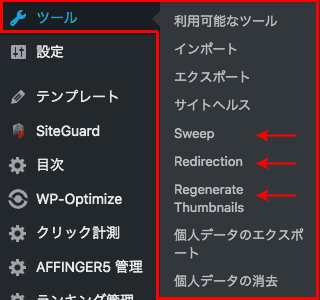
どこに設定メニューがあるの?と思ったらこの3か所を見るようにしてみてください。
まとめ
以上、プラグインのインストール方法と設定画面の場所についてをお伝えしました。
以下の記事もよろしければ参考にしてください。
こちらもCHECK
-

-
【2023年】ワードプレスのおすすめ必須&あれば便利なプラグイン
続きを見る